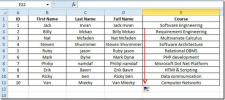تعطيل كتابة الرسوم المتحركة في جميع تطبيقات Office 2013 [نصيحة]
إذا كنت قد بدأت في استخدام Office 2013 الجديد (أو الإصدار 15 ، كما قد يطلق عليه البعض) ، فربما لاحظت حركة الكتابة الجديدة. أثناء الكتابة ، تكون الرسوم المتحركة واضحة جدًا للملاحظة. قد يصفها البعض بأنها إضافة حديثة ومعاصرة لنكهة مجموعة Microsoft Office الجديدة في حين أن البعض الآخر سيزعجهم ببساطة. لمثل هؤلاء الأشخاص نقدم لكم قرص التسجيل للتخلص من الرسوم المتحركة الرائعة. هذا الاختراق له تأثير قابل للعكس ، وإذا كنت تشعر بالحاجة إلى العودة إلى الرسومات الافتراضية ، فأنت على بعد نقرة واحدة فقط. علاوة على ذلك ، لن ينطبق هذا فقط على Microsoft Word و Excel و PowerPoint وما شابه ذلك ، فإن التأثير سيصمد للمجموعة بأكملها. من خلال هذا المنشور ، نحن لا نقوض بأي شكل من الأشكال الرسوم المتحركة للكتابة ، ولكننا نقدم فقط بديلاً عن تلك المزعجة ، هناك.
إذا كنت تستخدم Windows 8 ، فانتقل إلى شاشة البدء ، وابحث في regedit واضغط على Enter لفتح Registry Edior. يمكنك أيضًا استخدام تشغيل وحدة التحكم باستخدام مجموعة مفاتيح التشغيل السريع Win + R لفتح محرر تسجيل Windows بسرعة. الآن ، انتقل إلى HKEY_CURRENT_USER \ Software \ Microsoft \ Office \ 15.0 \ Common \ Graphics
المسار من أجل تنفيذ اختراق التسجيل. سيسمح لك تعطيل الرسم المتحرك بالتعديل مع الميزات الجديدة ذات الميزات الغنية ولكنها مشابهة البيئة ، مما يجعلك تستخرج أقصى الفوائد دون أن تحجز نفسك لكبار السن الإصدارات. في مفتاح الرسومات ، يجب عليك تعيين البيانات مجال تعطيل الرسوم المتحركة القيمة إلى 1. سيؤدي تعيينه إلى 0 إلى تمكين الرسم المتحرك مرة أخرى. وبالمثل ، يمكنك حذف الرسومات الدخول لتحقيق نفس النتيجة.
إذا كنت غير قادر على العثور على الرسومات المفتاح ، يمكنك إنشائه ليكون له نفس التأثير. للقيام بذلك ، انقر بزر الماوس الأيمن مشترك وحدد جديد >> مفتاح من قائمة السياق. اسم المفتاح الجديد باسم الرسومات. انتقل إلى مفتاح الرسومات الذي تم إنشاؤه حديثًا لرؤية قيمة نوع REG_SZ الافتراضية المرئية فقط. الآن ، انقر بزر الماوس الأيمن على المنطقة الفارغة لإنشاء منطقة جديدة قيمة DWORD (32 بت) وتسميته تعطيل الرسوم المتحركة.
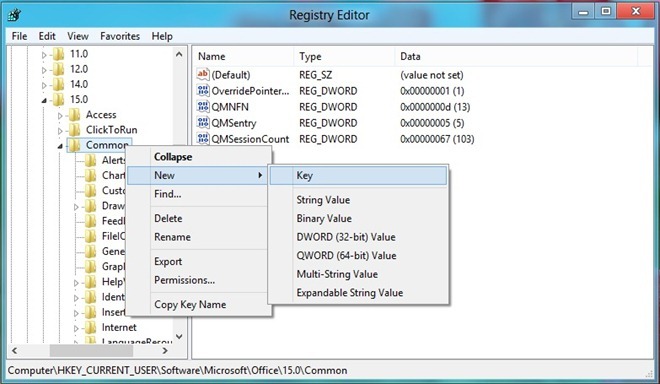
انقر نقرًا مزدوجًا فوق تعطيل الرسوم المتحركة قيمة لفتح قيمة تحرير DWORD (32 بت). تعيين القيمةالبيانات إلى 1 وتمكين السداسي عشري الخيار في يتمركز. لقد قمت الآن بتطبيق اختراق التسجيل بنجاح. افتح Microsoft Word 2013 وابدأ في الكتابة. هل يمكنك أن تشعر بالفرق؟
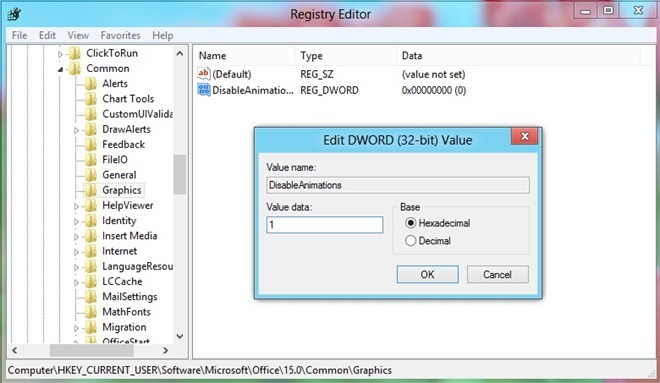
تذكر إغلاق أي مكونات نشطة لـ Office 15 Suite قبل تطبيق الاختراق. نأمل أن تكون قد وجدت هذا مفيدًا ، وإذا واجهت أي مشكلة ، فأخبرنا عن طريق ترك تعليق أدناه.
بحث
المشاركات الاخيرة
Excel 2010: نطاق الاسم
تعد صيغ الكتابة سهلة في Excel. في بعض الأحيان ، تحتاج إلى التعامل م...
Excel 2010: دمج الخلايا (تسلسل)
أثناء العمل على جدول البيانات ، قد ترغب في دمج قيم الخلايا في عمود ...
2010 Outlook Junk / Spam Filter
لقد ولت الأيام التي استخدمنا فيها جميعًا بروتوكول POP3 لرسائل البري...